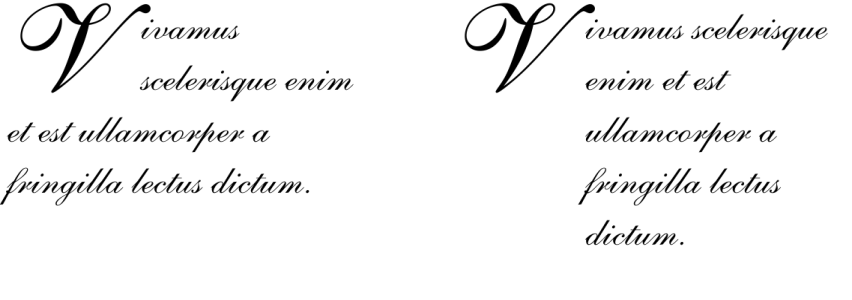Capolettera
Applicando il capolettera a un paragrafo, nota anche come doppia maiuscola, la lettera iniziale del paragrafo viene ingrandita e posizionata all'interno del corpo del testo. Un capolettera può essere personalizzato mediante la modifica delle diverse impostazioni. Ad esempio, è possibile modificare la distanza tra un capolettera e il corpo del testo o specificare il numero di righe che vengono visualizzate accanto a un capolettera. È inoltre possibile rimuovere il capolettera in qualsiasi momento senza eliminarlo.
È possibile aggiungere un capolettera (a sinistra) o un capolettera con rientro sporgente (a destra).
È possibile visualizzare l'anteprima di un capolettera prima inserirlo in un disegno. Le modifiche apportate vengono applicate temporaneamente al testo nella finestra di disegno, in modo che sia possibile visualizzare l'aspetto finale del capolettera.
Per aggiungere un capolettera

1
Con lo strumento
Testo 
selezionare il testo in paragrafi.
Se
Proprietà nella finestra mobile non è aperto, fare clic su
Finestra  Finestre mobili
Finestre mobili Proprietà
Proprietà.
2
Nella finestra mobile
Proprietà, fare clic sul pulsante
Paragrafo 
per visualizzare le opzioni correlate al paragrafo.
3
Nell'area
Paragrafo della finestra mobile
Proprietà, fare clic sul pulsante
Opzioni 
e scegliere
Capolettera.
4
Nella finestra di dialogo
Capolettera, attivare la casella di controllo
Usa capolettera, quindi eseguire una delle operazioni indicate nella seguente tabella.
|
|
|
Specificare il numero di righe che vengono visualizzate accanto a un capolettera |
Nell'area Aspetto, digitare un valore nella casella Numero di linee rilasciate. |
Impostare la distanza tra il capolettera e il corpo del testo |
Nell'area Aspetto, digitare un valore nella casella Spazio dopo capolettera. Ciò consente di impostare lo spazio a destra del capolettera. |
Visualizzare l'anteprima del capolettera |
Attivare la casella di controllo Anteprima. |
Spostare il capolettera dal corpo del testo |
Attivare la casella di controllo Usa stile rientro sporgente per capolettera. |
|
|
Disattivare la casella di controllo Usa capolettera o fare clic sul pulsante Capolettera  nell'area Paragrafo della finestra mobile Proprietà. |